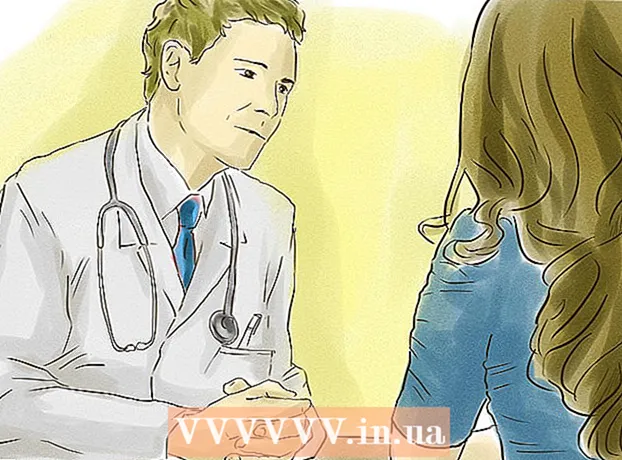Höfundur:
Laura McKinney
Sköpunardag:
4 April. 2021
Uppfærsludagsetning:
1 Júlí 2024
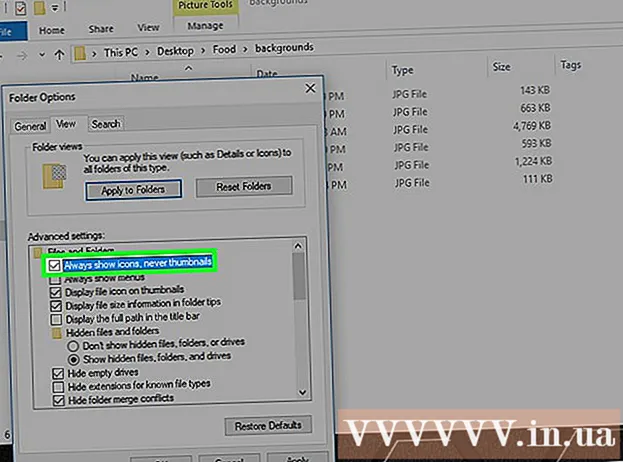
Efni.
Þessi wikiHow kennir þér hvernig á að forskoða myndir inni í möppum á Windows 10. Tölvuskilaboð eru sjálfgefin, þó að sumar útgáfur af Windows 10 geti gert aðgerðina óvart óvirka. Þú getur virkjað forskoðunar myndir í File Explorer stillingum, en vertu viss um að flokkaða möppan sé að nota forsýningar á smámyndum.
Skref
Aðferð 1 af 2: Kveiktu á forsýningu ljósmyndar
. Smelltu á táknið File Explorer, í laginu eins og mappa neðst á skjánum, eða smelltu á Vinna+E.
- Ef File Explorer er ekki neðst á skjánum geturðu smellt á Byrjaðu

, tegund skráarkönnuður smelltu síðan á File Explorer valmynd efstu niðurstaðna.
- Ef File Explorer er ekki neðst á skjánum geturðu smellt á Byrjaðu
. Smelltu á Windows merkið neðst í vinstra horninu á skjánum.

Opnaðu diskhreinsun. Tegund hreinsun disks smelltu síðan á Diskahreinsun þegar forritið birtist efst í Start glugganum. Gluggi mun skjóta upp kollinum.- Þú gætir þurft að smella á Diskhreinsun þegar táknið birtist á verkstikunni til að koma upp valkostaglugganum.

Skrunaðu niður og merktu við „Smámyndir“ reitinn. Þú getur afvalið aðrar frumur í aðalglugganum en það verður að merkja við „Smámyndir“ reitinn.
Smellur Allt í lagi neðst í glugganum.
Smellur Eyða skrám (Eyða skrá) þegar spurt er. Diskhreinsun byrjar að fjarlægja smámyndina úr skjótu aðgangsminni á tölvunni þinni.
Bíddu eftir að smámyndinni verði eytt. Þetta getur tekið nokkrar mínútur, sérstaklega ef þú hefur ekki eytt smámyndinni áður. Eftir að sprettiglugginn hverfur geturðu haldið áfram.
Opnaðu möppuna sem þú þarft að nota. Farðu í möppuna þar sem þú vilt að smámyndin birtist. Eftir hressingu birtist forsýning á smámynd af myndum möppunnar.
Kveiktu á forsýningu mynda ef nauðsynlegt er. Ef smámyndin birtist enn ekki þarftu að slökkva á stillingunni „Sýndu alltaf tákn, aldrei smámyndir“ og vertu viss um að núverandi skrá hafi rétta valkosti. auglýsing
Ráð
- Sjálfgefið er að flestar útgáfur af Windows 10 leyfi forskoðunarmyndum að birtast.
Viðvörun
- Smámynd Hraðaðgangur Minni Árekstrarvillur geta komið fram af ýmsum ástæðum eins og kerfisuppfærsla, vírus o.fl.